Hvis du ejer en iPhone og ikke har nogen idé om, hvordan du deler din Wi-Fi-adgangskode med en anden iPhone-bruger, er du kommet til det rigtige sted. Denne detaljerede guide forklarer, hvordan man deler en Wi-Fi-adgangskode fra iPhone til iPhone.
Derudover vil vi give dig et par fejlfindingstips til at hjælpe dig med problemer, du kan opleve, når du prøver at dele en Wi-Fi-adgangskode fra en iPhone til en anden.
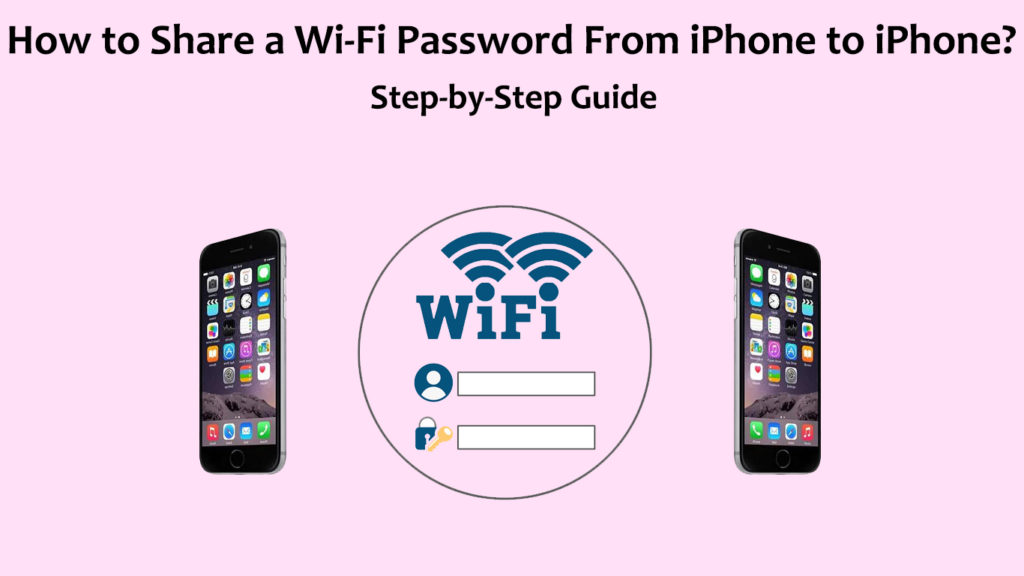
Hvad skal man gøre, før du deler Wi-Fi-adgangskode fra iPhone til iPhone?
Før vi begynder at forklare delingsprocessen, skal du opdatere begge iPhones til den nyeste version af iOS. Følg disse instruktioner for at opdatere din iPhone:
- På startskærmen skal du finde indstillingerne, og tryk på den.
- Der er en softwareopdateringsknap i afsnittet Indstillinger. Find det, og tryk på det.
- Hvis din enhed skal opdateres (hvis den ikke allerede er blevet opdateret til den nyeste softwareversion), vises indstillingen Update Now. Tryk på det.
- Efter at have udført disse trin skal du genstarte enheden for at afslutte opdateringen.
Sådan opdateres din iPhone
https://www.youtube.com/watch?v=csjaeyvvruy
- Bluetooth og Wi-Fi skal være aktiveret på begge iPhones. Hvis de allerede er ikke, skal du sørge for at tænde dem. Hvis et personligt hotspot er aktiveret på et af enhederne, skal du slukke for det.
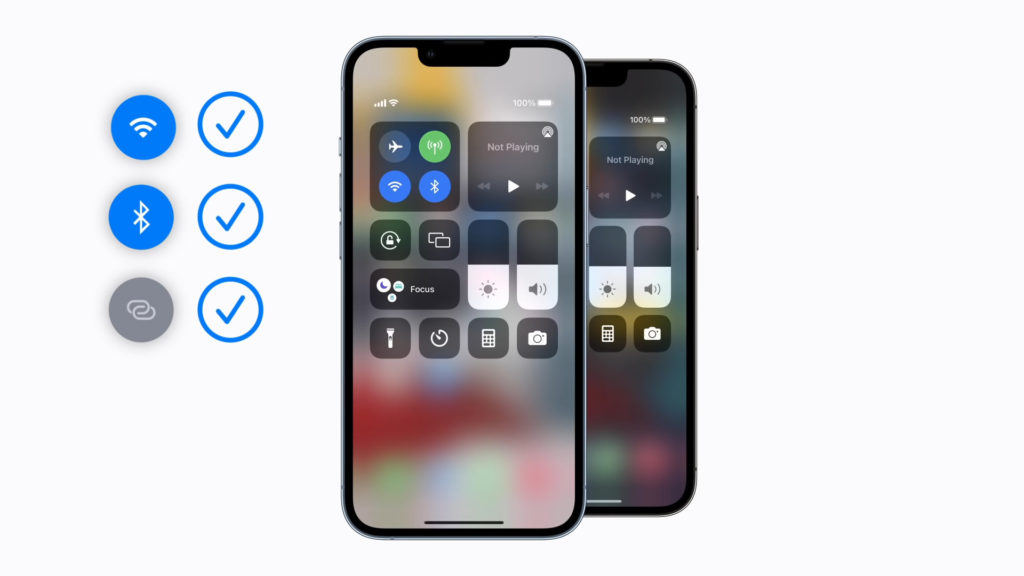
- Dette er et meget vigtigt skridt - du skal først logge ind på iCloud ved hjælp af dit Apple ID. E -mail -adressen til dit Apple ID skal gemmes på en anden kontaktliste. De andre personer, der er e -mail -adresse, skal også gemmes på din kontaktliste. Sørg for, at dine kontakter gemmes, da det måske ikke er muligt at dele din adgangskode uden dem.
- Bare en ting mere at gøre, før vi starter processen - bringe den ene iPhone tættere på den anden for at få en stærkere forbindelse.
Hvordan deler jeg en Wi-Fi-adgangskode fra iPhone til iPhone?
Når du har gjort alt, hvad vi nævnte i det foregående afsnit, er det tid til at gå videre til den trin-for-trin-adgangskodningsdelingsproces.
For at forklare Wi-Fi-adgangskodedeling, viser vi dig først, hvad der skal gøres på den enhed, der modtager Wi-Fi-adgangskoden, og så hvad der skal gøres på den enhed, der deler Wi-Fi-adgangskoden.
Enhed, der modtager Wi-Fi-adgangskode:
- På en enhed, der skal modtage Wi-Fi-adgangskoden, skal du klikke på appen Indstillinger for at åbne den.
- Efter åbning af indstillinger skal du finde og trykke på Wi-Fi-ikonet.
- Tryk på det Wi-Fi-netværk, du vil oprette forbindelse til.
Enhed deler Wi-Fi-adgangskoden:
- Du skal tilsluttes dit Wi-Fi-netværk
- Når den anden iPhone forsøger at oprette forbindelse til din Wi-Fi, vises et pop-up-vindue, der spørger, om du vil dele din Wi-Fi- adgangskode med en anden enhed (navnet på den enhed vises også i meddelelsen).
- I bunden af skærmen skal du finde indstillingen Del adgangskode, og tryk på den.
- Et pop-up-vindue vises med følgende meddelelse: Komplet, delte med succes din Wi-Fi-adgangskode. I bunden af skærmen skal du tappe på gjort.
Det er det. Din Wi-Fi-adgangskode deles nu med succes fra din iPhone til en anden iPhone.
Deling af Wi-Fi-adgangskode fra en iPhone til en anden
Fejlfinding af Wi-Fi-adgangskode til deling af adgangskode
Hvis du oplever problemer, mens du prøver at dele en Wi-Fi-adgangskode, kan du prøve en af følgende rettelser:
- Som vi har nævnt tidligere, skal iOS på begge enheder opdateres til den nyeste version. Sørg for at gøre dette.
- Sluk for Wi-Fi, og tænd derefter den igen.
- Sluk for din router i ca. 1-2 minutter, og tænd derefter den. (Du kan også prøve at gøre det samme med dit modem).
Konklusion
Det er meget nyttigt at vide, hvordan man deler Wi-Fi-adgangskode fra en iPhone til en anden, især når du ikke er helt sikker på, hvad din Wi-Fi-adgangskode er. Vær dog meget forsigtig, når du deler din Wi-Fi-adgangskode.
Hvis du har gæster, der er velkendte for dig, er det en god ting at dele en Wi-Fi-adgangskode, fordi deling vil gemme dem mobildata. Vi anbefaler, at du ikke deler din Wi-Fi-adgangskode med alle, især hvis du mener, at det kan kompromittere din netværkssikkerhed.
